
あなたのPlayStation 5(PS5)のゲームのいくつかは、PlayStation 4(PS4)ゲームが偽装されています。コンソールのバージョンの違いを伝えることができる方法は、次のGenバージョンにこれらのゲームを変更することができます。
PLAYSTATION 5は、その前任者とは異なり、1世代と逆方向に互換性があります。つまり、ほぼすべてのPlayStation 4ゲームをプレイすることができます。ただし、ダウンサイドの1つは、いくつかのクロスゲーム(Sonyコンソールで同時にリリースされたゲーム)の場合、PlayStation 4バージョンがデフォルトでインストールされているということです。
PlayStation 5にインストールしたゲームがPS5バージョンであることを確認するのは、PS5バージョンであることを確認してください。あなたが現在どのバージョンのゲームがあなたのPS5にインストールされているかを知ることができる2つの異なる方法があります。両方のオプションを詳しく説明します。
DualSenseオプションボタン
最初の方法は、メインメニューのタイルがあるゲームでのみ利用可能です。だからあなたはあなたがチェックすることができるゲームの数で制限されるかもしれません。しかし、どのバージョンのゲームをインストールしたバージョンを判断するのは最速かつ明確な方法です。
PS5のホーム画面をチェックしたいゲームのタイルを見つけてください。タイルが強調表示され、ゲームの背景が画面全体を占めるときは、タイルの行の直下のゲームのタイトルを確認してください。通常、インストールされているゲームのバージョンが以前の世代のコンソールの場合、ゲームのタイトルは最後に「PS4」になります。
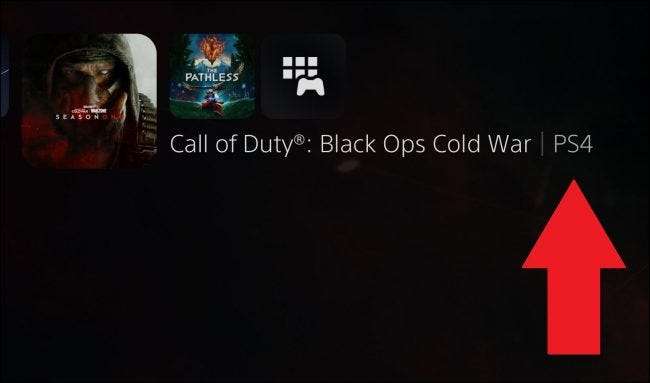
それが十分に消えていない場合は、ゲームのタイルの中にオプションメニューを使用して、どのバージョンのゲームがインストールされているかを確認することもできます。 DualSenseコントローラの[オプション]ボタンをタップします。これはタッチパッドの右上隅までに小さなボタンです。これにより、タイルの横にある[オンスクリーンオプション]ドロップダウンメニューが表示されます。
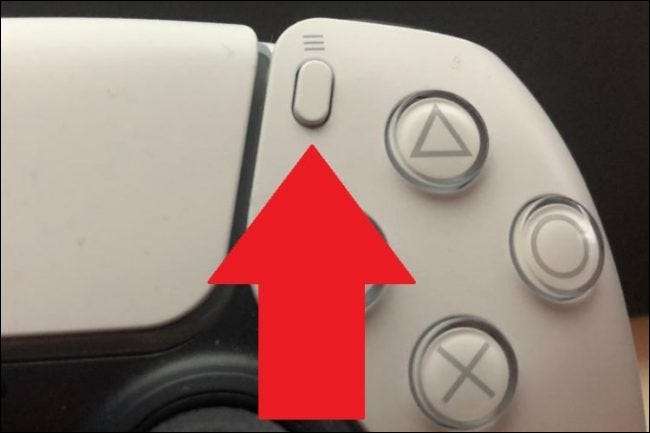
クロスジェネレーションタイトルを再生している場合(PS4バージョンとPS5バージョンの両方で使用可能なものを意味する)場合、メニューには「ゲームバージョンをチェックする」というオプションがあります。
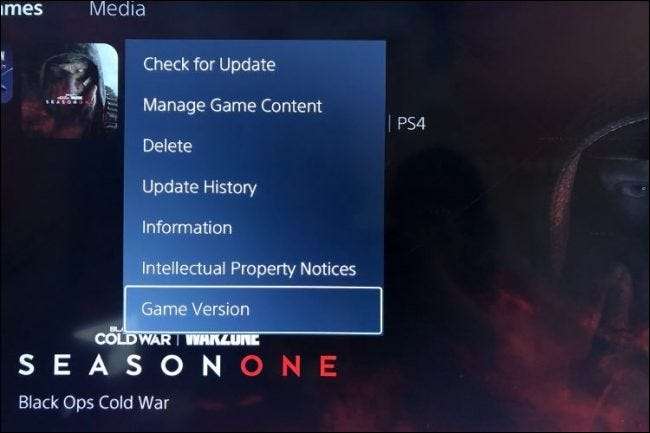
ノート: すべてのPS4ゲームには、切り替えることができるPS5バージョンがありません。 [オプション]メニューの[ゲームバージョンの確認]が表示されない場合は、選択先の複数のバージョンがありません。
「ゲームバージョンの確認」を選択したら、サブメニューが表示されているゲームのすべてのバージョンで画面上に表示されます。システムにインストールしたバージョンは、その隣にチェックマークを付けます。
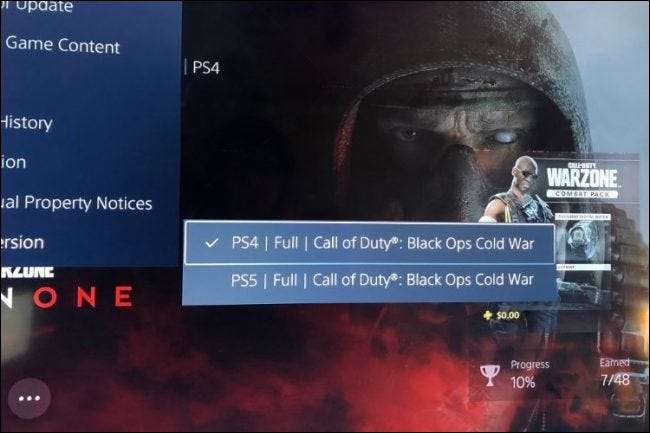
ノート: ゲームの両方のバージョンをインストールすることができます。両方が取り付けられているかどうかを確認するには、その隣にチェックマークを付けるゲームのバージョンを選択します。画面の下部の「Play」ボタンが「ダウンロード」ボタンに切り替わると、現在インストールされていません。
省略記号メニュー
PS5にインストールされているゲームのPS4バージョンがあるかどうかを確認するための2番目の方法は、ホーム画面の下部の「Play」ボタンの横にある省略記号を介して行われます。ここで見つけた情報はわずかに異なります。
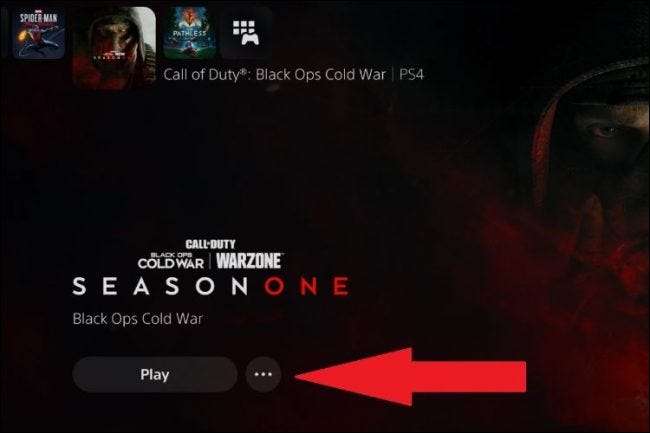
省略記号メニューを開くと、リストされているゲームのバージョンが表示されます。これはあなたのゲームのバージョンです 現在選択されています。それで、省略記号のメニューで「PS5 [ゲームタイトル]」のリストが表示されたら、これはあなたがすることを意味します ゲームのPS5バージョンをインストールしてもらいます。
省略記号のメニューでこのバージョンを選択すると、ゲームをそのバージョンに切り替え、再度「再生」ボタンが「ダウンロード」ボタンに切り替わると、そのバージョンのゲームはインストールされていません。

[オプション]ボタンドロップダウンメニューとは異なり、[ゲームライブラリ]から[省略]メニューにアクセスできます。これはホームスクリーンのトップバーの右側にあると思います。ゲームライブラリには、現在メインメニューに表示されているものだけでなく、現在インストールまたは購入したゲームのすべてが表示されます。
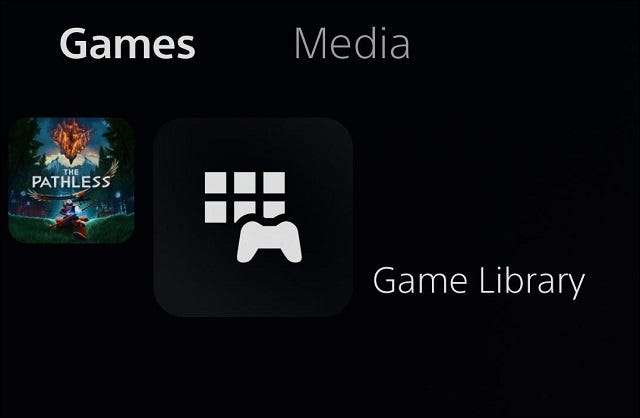
ゲームの両方のバージョンがインストールされている場合は、必要なバージョンを削除することもできます。 [オプション]ボタンドロップダウンメニューから[削除]を選択するだけです。
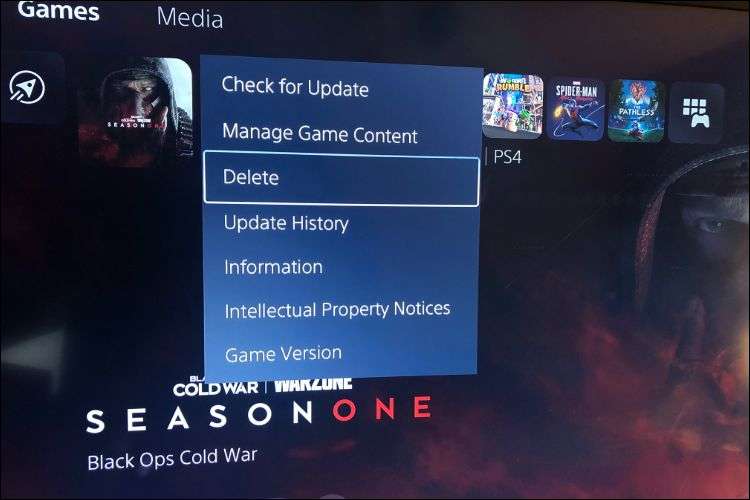
あなたが削除したいゲームのバージョンを選択できる画面に向けられるでしょう。選択した場合は両方を削除することもできます。どのバージョンのゲームに隣接するボックスが削除されます。
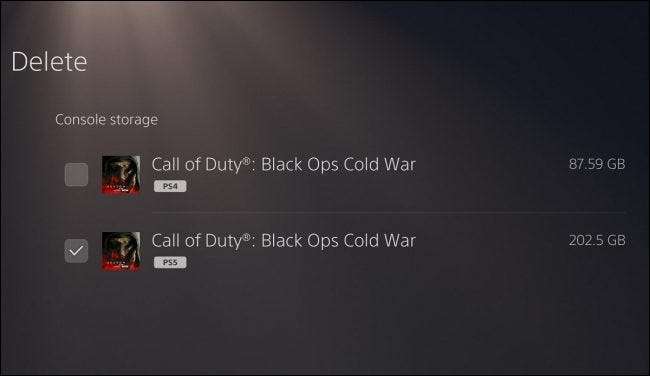
PS5バージョンをダウンロードすることを確認する方法
まだインストールされていないゲームはどうですか?幸いなことに、省略記号メニューはあなたにゲームのバージョンをダウンロードするかを選択するオプションを提供します。まず、ホーム画面のメインメニューの右側にある「ゲームライブラリ」に行きます。
次に、インストールしたいゲームのタイルを選択します。最初に見つからない場合は、ライブラリーの左上側のボタンから絞り込むことができるボタンからいくつかのフィルターオプションを選択できます。ゲームをアルファベット順に並べ替えることもできます。
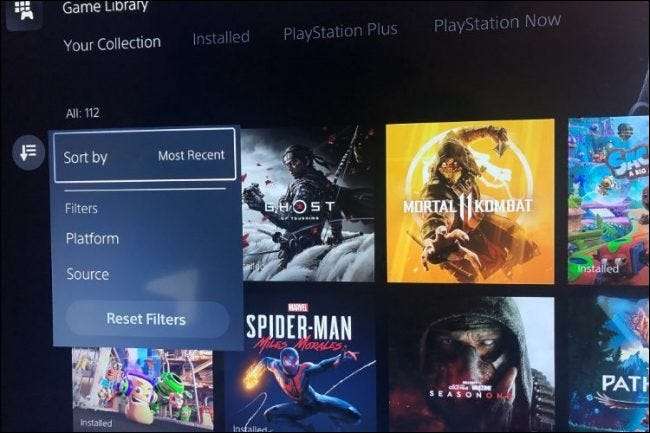
質問のアンインストールゲームを見つけたら、そのタイルが強調表示されている間、DualSenseコントローラの[X]ボタンをタップして、ゲームのページに移動します。 [ダウンロード]ボタンの横にある省略記号を選択して、メニューをもう一度表示します。
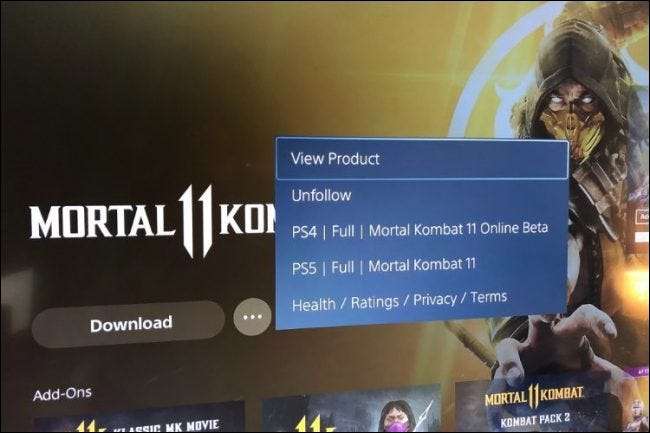
ゲームのバージョンが現在選択されていないのはどちらのバージョンであるのかわかります。
そのため、PS5バージョンのゲームをインストールしたい場合は、このバージョンが省略記号メニューに表示されていないことを確認してください。その場合は、選択してください。インストールするPS5バージョンがあることを確認するには、別のバージョンを選択して省略記号メニューをもう一度確認してください。
PlayStation 5の弱点の1つは、メニュー内でこのような必要な情報を隠しています。しかし、あなたが見る場所を知ったら、あなたが必要ならあなたがインストールしたゲームのどのバージョンを理解することができます。







